In questo video tutorial, Aaron Nace di Phlearn parla degli spazi colore, di cosa sono e di come usarne di diversi tra cui sRGB, Adobe RGB, ProPhoto RGB in Photoshop e Lightroom.
Prima un po' di sfondo:gli spazi colore rappresentano la gamma di colori con cui devi lavorare sRGB è la più "base" ma anche la più comune, Adobe RGB si espande su di essa e ProPhoto RGB estende la gamma di colori (per lo più quelli saturi) anche oltre.
Allora vi starete chiedendo:perché tutti i fotografi non usano sempre ProPhoto RGB (o spazi colore estesi simili)? bene, la risposta è che ciò che puoi fare con questi spazi colore è alquanto limitato. I browser Internet possono mostrare solo sRGB, quindi se hai intenzione di utilizzare questa immagine online non ha senso salvare in nessuno degli spazi colore della gamma più ampia.
Allora cosa puoi fare con loro? bene, se il tuo monitor li supporta, puoi mostrarli sullo schermo ma, cosa più importante, se stai stampando con una stampante fotografica di alta qualità (e il tuo flusso di lavoro è fatto bene) dovresti essere in grado di goderti quei colori altamente saturi sulla tua parete.
Dopo la discussione in background, Nace copre le impostazioni in Photoshop, che puoi utilizzare dall'immagine qui sotto:
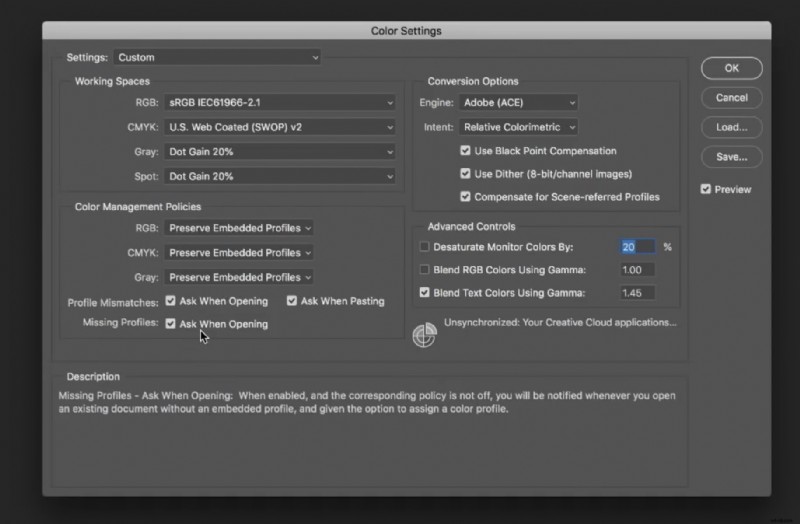
Quando porti un'immagine dalla tua fotocamera a Photoshop, dipende molto dal tipo di immagine in questione – se è un JPEG – puoi scegliere nella fotocamera se vuoi sRGB o Adobe RGB (per quanto ne sappiamo ProPhoto RGB non è supportato dalla maggior parte se non da tutte le fotocamere). Se scatti in RAW (che è quasi sempre una buona idea) puoi fare questa scelta nel software.
Se stai usando RAW puoi cambiare lo spazio colore in Camera RAW nella parte inferiore dello schermo (10:15 nel video) e cambiare lo spazio colore. In Lightroom ci sono impostazioni abbastanza simili che puoi modificare (13:00).
Ancora una cosa (importante). Se stai lavorando in Windows dovresti controllare che il tuo sistema operativo abbia il profilo colore corretto (leggi qui per vedere come farlo) e assicurati di calibrare il tuo monitor (vedi qui).
Puoi trovare molti altri video tutorial di Photoshop nella sezione Photoshop di LensVid (e puoi trovare molti altri video Phlearn nella nostra speciale sottosezione Phlearn).
